win10有个exe文件打不开怎么办 win10不能运行exe如何修复
更新时间:2021-02-27 13:54:00作者:huige
通常电脑中的应用程序都是exe格式,只要双击就可以快速直接运行打开,然而近日有不少win10系统用户却反映说有个exe文件打不开,重启还是会出现一样的问题,那么遇到win10不能运行exe这样的情况该怎么办呢?不用着急,接下来将给大家讲述一下详细修复步骤吧。
推荐:win10系统下载64位
具体步骤如下:
1、按Windows键+ R,输入regedit,按Enter启动该程序。
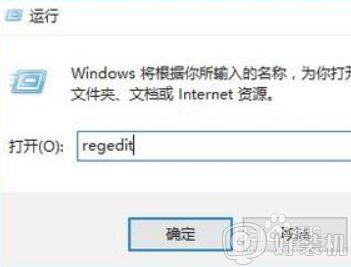
2、浏览到以下注册表项:HKEY_CLASSES_ROOT \。exe。
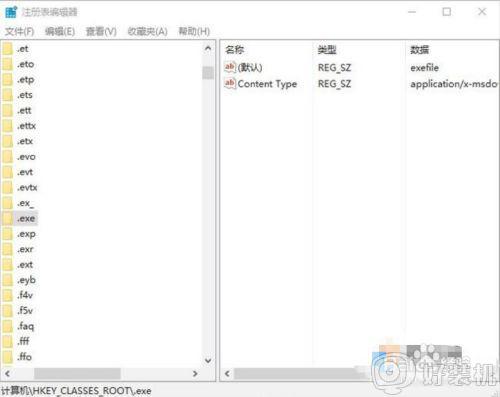
3、在右侧窗格中 找到HKEY_CLASSES_ROOT .exe,将Default键的值更改 为exefile。
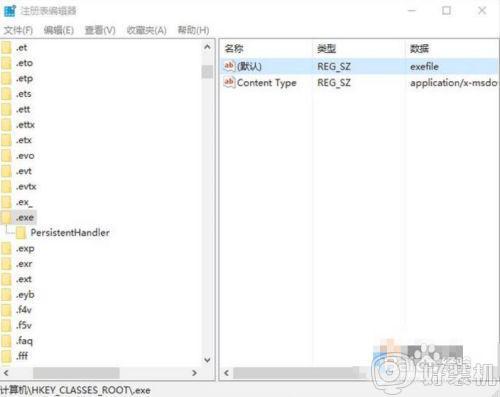
4、在注册表编辑器上转到HKEY_CLASSES_ROOT exefile shell open command。
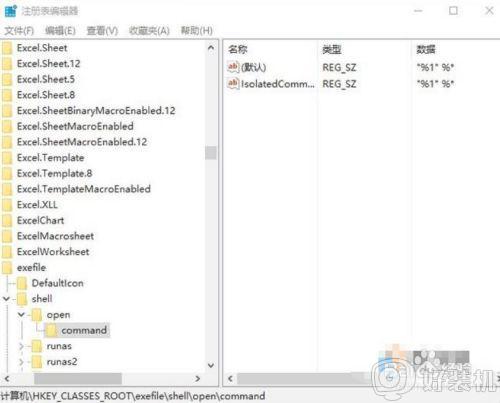
5、在右侧窗格中将默认键的值更改为“%1”%*。

6、最后重启电脑即可。
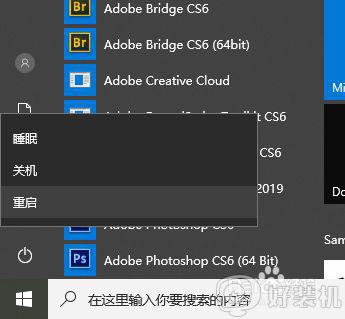
关于win10有个exe文件打不开不能运行就给大家讲解到这边了,遇到一样情况的小伙伴们不用担心,可以尝试上面的方法来进行修复吧。
win10有个exe文件打不开怎么办 win10不能运行exe如何修复相关教程
- win10无法打开exe文件怎么办 win10如何解决exe打不开
- win10系统exe文件为什么打不开 win10打不开exe文件的两种解决方法
- win10不能运行exe文件怎么办 win10为什么不能运行exe文件
- 为什么打不开Win10exe文件 Win10打不开exe文件的处理方法
- win10exe文件无法运行怎么办 win10不能运行exe文件如何解决
- win10双击exe文件没有反应的解决方法 win10双击exe没有反应怎么办
- win10误删exe文件的解决方法 win10不小心删除exe文件怎么恢复
- win10电脑运行exe程序自动弹出微软应用商店的解决教程
- win10运行软件总是询问的解决方法 win10怎么解决每次打开软件都询问
- win10提示文件包含病毒无法完成操作的解决方法 win10无法成功完成操作怎么办
- win10进入本地组策略编辑器的方法?win10电脑的编辑器在哪里打开
- 如何解决win10更新卡住不动问题 win10更新卡住不动的解决教程
- win10进入dos命令的方法 win10电脑怎么进DOS模式
- 如何调节win10鼠标灵敏度 调节win10鼠标灵敏度的设置方法
- win10进程有个系统中断怎么解决?win10进程出现系统中断的修复方法
- win10删除文件刷新又出现怎么回事 win10文件删除了刷新又出来如何解决
win10教程推荐
- 1 win10关闭每次打开应用的通知设置方法 如何关闭win10每次点开软件都提醒
- 2 win10实时保护关不掉怎么办 win10实时保护关闭不了如何解决
- 3 win10把硬盘识别成移动硬盘怎么办 win10硬盘变成可移动设备处理方法
- 4 win10电脑拷贝记录怎么查 win10如何查看拷贝记录
- 5 win10需要新应用打开此ms-gaming怎么办?win10提示“需要新应用打开此ms-gamingoverlay”如何解决
- 6 win10窗口文件夹重叠显示怎么办 win10电脑文件夹窗口层叠解决方法
- 7 win10的恢复重置此电脑在哪里 win10怎么恢复出厂设置重置电脑
- 8 win10电脑密码忘了怎么打开电脑 win10电脑开机密码忘了怎么解除
- 9 win10自带虚拟光驱怎么打开 win10自带虚拟光驱的打开步骤
- 10 三国志11win10玩不了完美解决办法 windows10不能玩三国志11如何解决
